无 TTL 线将 ER-X 刷回原厂固件的方法
前几日将一台 UBNT ER-X 路由器从原厂刷到了 Open-WRT 系统,但后来又闲置,今日想刷回原厂用作其他目的,遂搜索一番。中文网站介绍的刷回原厂固件基本都是需要 TTL 线。我以前也专门买过 TTL 线刷回过原厂一次,但今天如何也找不到那根线了,遂寻找不需要 TTL 线刷回原厂的办法。在 Open-WRT 官方网站上找了官网的刷机连接,依然为 TFTP 方式,但只用网线不需要 TTL 线。按照指示刷机成功。本文基本为官方文档的翻译精简版。
1. 下载 ER-X 的恢复固件
官方提供了 v2.0.6 和 v1.10.10 两个版本的恢复固件。我第一次尝试用 v2.0.6 的固件进行恢复,结果失败了。后面又尝试 v1.10.10 的固件才成功。所以应该是无法从 open-WRT 直接恢复到 v2 版本,建议还是直接使用 v1.10.10 的固件进行恢复,恢复完后有需要再升级即可。下载:v1.10.10 ER-X-SFP / ER-X / EP-R6 (e50) v1.10.10。
2. 连接电脑和 ER-X
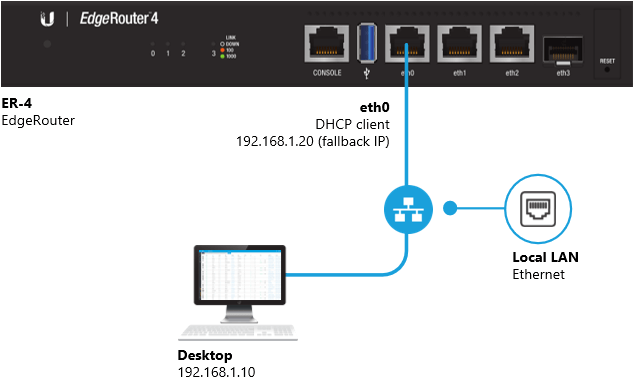
如上图(图例是 ER-4,但 ER-X 接法一样),使用网线连接电脑和 ER-X 的 eth0 口,并将电脑的 IP 手动设置为 192.168.1.0/24,如下即可:
- IP地址:192.168.1.10
- 子网掩码:255.255.255.0
- 网关:192.168.1.20
注意电脑的 IP 地址不能为 192.168.1.20,因为该 IP 地址是 ER-X 进入恢复模式后的地址。
3. 将 ER-X 置于恢复模式
将 ER-X 接通电源,一直按住 RESET 按钮,按住一会儿后网口的指示灯开始 1、2、3、4 循环亮起,继续按住大概30秒,网口的灯会全部亮起,此时可以松开 RESET 按钮,等到灯如下图所示间隔亮起时,说明进入恢复模式成功。
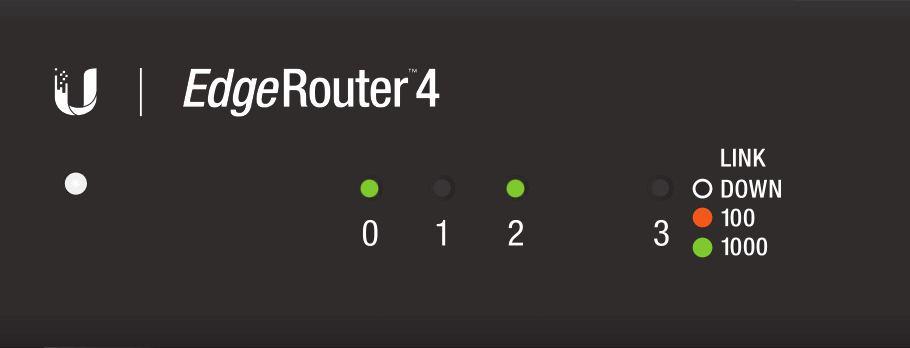
4. 使用 TFTP 客户端软件将固件上传到 ER-X
如果你使用 MacOS,则内置了 TFTP 客户端,在命令行中输入 tftp,进入 tftp 会话:
$ tftp
tftp> connect 192.168.1.20
tftp> binary
tftp> put ER-e50.recovery.v1.10.10.5210345.190714.1127.16de5fdde.img.signedput 命令后的文件即为第一步中下载的恢复固件,可以直接拖到终端中,无需手动输入路径,然后恢复固件就会传输到 ER-X 中,此时终端中并不会显示进度,但 ER-X 的指示灯会变化,等待传输完成后,终端中会显示类似 Sent 105617476 bytes in 50.8 seconds 的提示,ER-X 也会自动重启进行系统恢复。
如果你使用 Windows,则需要 TFTP32/64 软件将固件传输到 ER-X,参数如下:
Host: 192.168.1.20
Port: 69
Local File: <image-path>.img.signed
Remote File: <blank>
Block Size: Default5. 使用浏览器访问 ER-X
等待 ER-X 固件恢复完成,即可使用浏览器访问 192.168.1.1 进入 ER-X Web UI 进行路由器配置。与重置或者全新设备一样,初次配置时使用 eth0 接口(恢复的时候也是这个接口),配置完成后 eth0 就变成了 WAN 口(一般来说是这样,除非在向导中修改了默认值),此时需要将网线插到 ER-X eth0 之外的网口,并将电脑 IP 设置为 DHCP 自动获取。
按照之前选择的恢复固件,恢复后的系统为 v1.10.10 版本,可手动下载 v1.x 或 v2.x 的最新版本再次在 Web UI 后台中升级,我升级到了 v2.0.9-hotfix.2。
参考资料:
谢谢!相当靠谱!